In questo tutorial vedremo com'è facile aggiungere un avviso a tutto il nostro negozio WooCommerce.
Come potrai vedere, non è necessario aggiungere alcun plug-in, WooCommerce stesso ha l'opzione.
Videotutorial
Iscriviti a un canale mi:
Trascrizione del tutorial per aggiungere un avviso in WooCommerce in tutto il negozio
Ciao ragazzi.
Come stai?
In questo video vedremo come possiamo
aggiungi un avviso al ns
Negozio WooCommerce.
un avvertimento,
ad esempio,
quando andiamo in vacanza e facci sapere
che ci vorrà ancora un po'
di tempo al momento del servizio
ordini o qualsiasi altro avviso.
E non vogliamo utilizzare alcun piano aggiuntivo
perché è un semplice avviso, farlo.
Una volta installato WooCommerce,
devi solo andare a personalizzare.
All'interno della personalizzazione vai su WooCommerce
e all'interno di WooCommerce noterai in
il negozio e qui puoi aggiungere
l'avviso che desideri.
Ad esempio,
ordini effettuati tra 20 e 28
A luglio ci vorranno cinque giorni per la spedizione.
Ad esempio, lo do per attivare.
E lo vedrai ora
appare l'avviso.
Sì lo posterò.
Ora apparirà in tutto il negozio.
Il design di questo avviso dipenderà
del modello che abbiamo installato.
Ad esempio,
ora sono con
quello dei template generici,
ma se cambio il design te ne vai
Vediamo cosa cambia anche questo.
Proviamolo, invece di stare con
l'avviso di serie,
Vengo ai temi dell'apparenza.
E aggiungiamo per esempio fino a.
E ora se vedo di nuovo il mio sito web.
Vedrai che l'avviso è
ma il design è diverso.
Spero che ti sia servito.
Ci vediamo in
il prossimo video.
Fino ad allora.
Per fare ciò, stiamo solo andando a Personalizza:
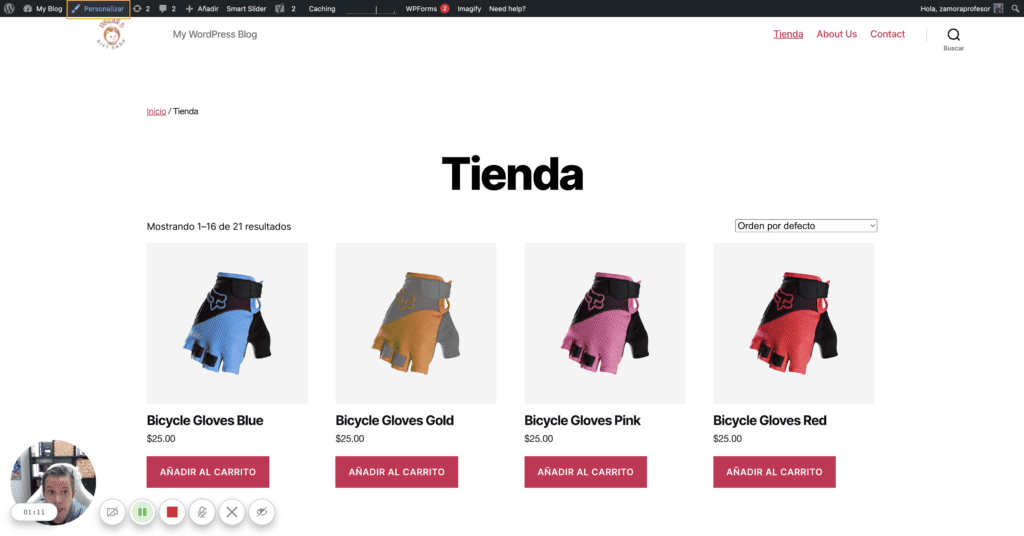
Una volta nell'opzione di personalizzazione di WordPress, andiamo all'opzione WooCommerce:
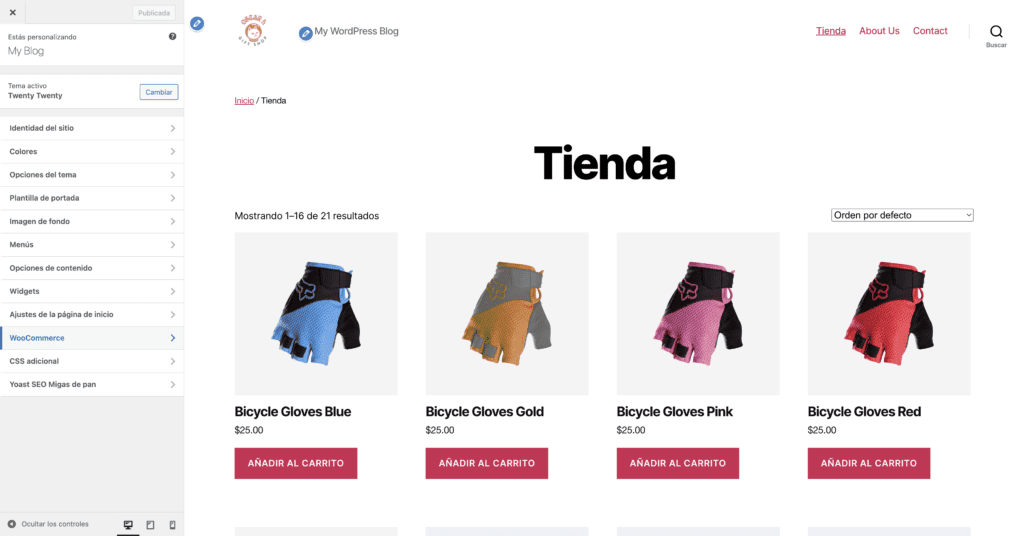
E all'interno vedremo l'opzione di avviso di negozio:
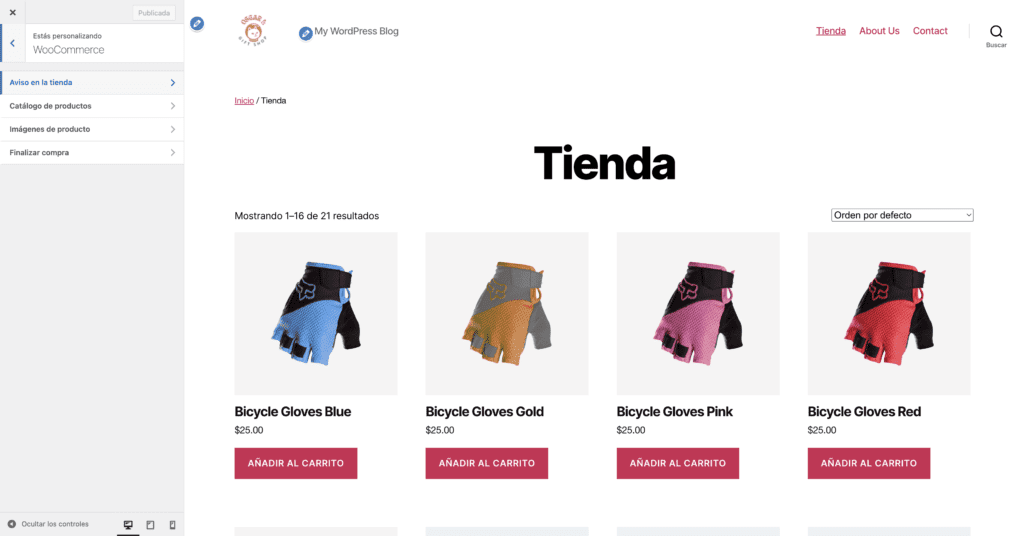
Clicchiamo su Avviso nel negozio:
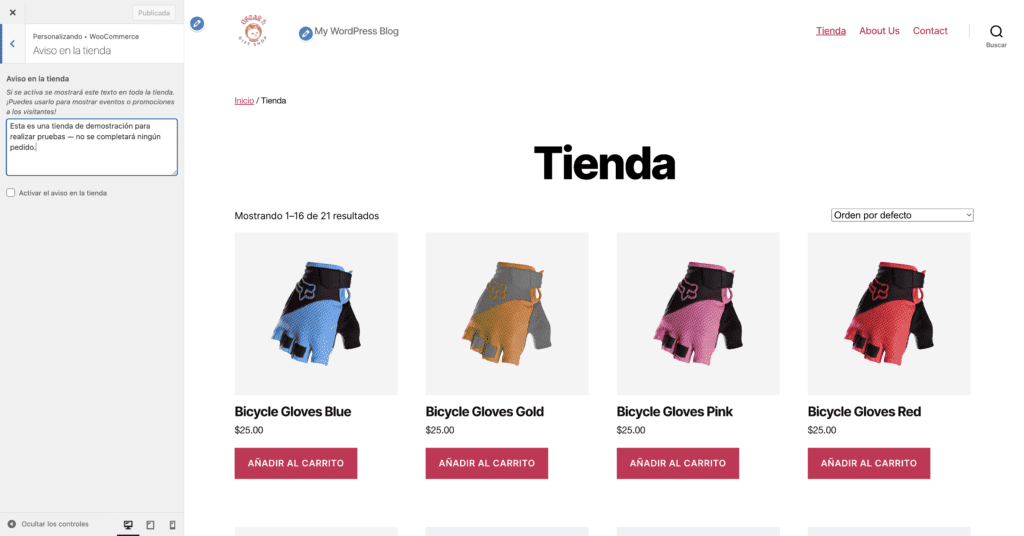
Una volta inserito il messaggio, clicca su Attiva avviso in negozio.
Una volta attivato possiamo vederlo sul nostro sito web:
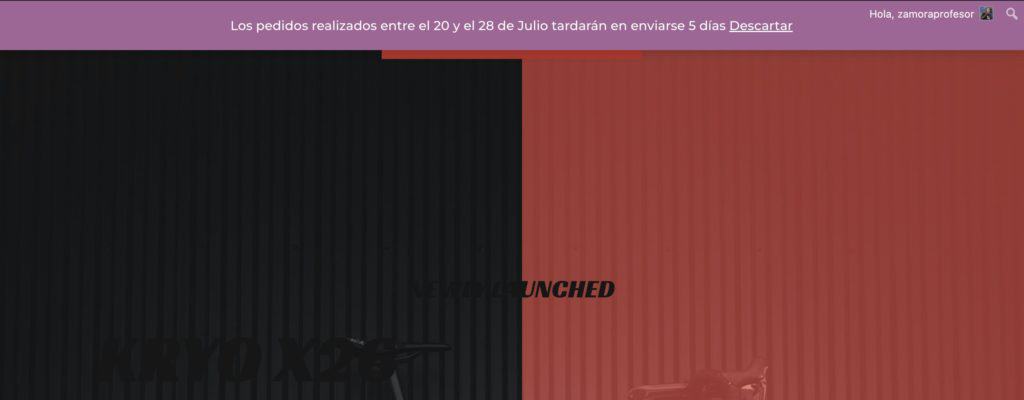
E voilà 😉
Il design dell'annuncio dipenderà dal modello che abbiamo installato.
Spero ti sia piaciuto.